
티스토리 뷰
웹사이트 개편이나 리뉴얼로 인해서 기존에 만들어 놓은 콘텐츠들 글이나 페이지 삭제해야 할 때는 반드시 거쳐야 할 순서가 있습니다. 모든 콘텐츠는 고유한 주소가 있고, 검색 포털은 이 주소를 찾기 쉽도록 색인합니다. 검색 봇은 색인된 페이지를 찾아서 검색 결과로 보여주는데 구글 검색 엔진은 사이트가 안 열리는 걸 정말 미치도록 싫어하기 때문에 그냥 페이지를 삭제해 버리면 페이지를 찾을 수가 없게 되고 이러면 검색 결과 자체가 지저분해지며 사이트 점수도 악영향을 미치게 됩니다.
이 글은 워드프레스 웹사이트를 기준으로 작성되었으나 모든 웹사이트도 작업은 동일합니다. 이 작업은 RANK MATH SEO 플러그인이 설치되어 있다는 전제하에 작성합니다.
Rank Math SEO
Rank Math SEO is the Best WordPress SEO plugin combines the features of many SEO tools in a single package & helps you multiply your SEO traffic.
wordpress.org
Rank Math - Best Free WordPress SEO Tools in 2023
Rank Math WordPress SEO plugin will help you rank higher in search engines. DOWNLOAD for FREE this plugin today to optimize your WordPress website for higher rankings and more traffic.
rankmath.com
1. 페이지 삭제 – 리디렉션과 NO INDEX
페이지의 주소가 변경이 되거나 삭제가 되면 정확한 상태를 검색 봇에게 알려줘야 하며 이걸 리디렉션 작업을 통해서 해야 합니다. 리디렉션은 301, 302, 307, 410, 451 형식이 있는데 페이지 삭제시 가장 중요한 건 410으로 리디렉션을 해줘야 하지요.
410은 검색봇에게 이 페이지는 영구적으로 삭제된 페이지라는 것을 인지해서 더 이상 색인을 하지 않도록 알려주는 것입니다. 410을 설정하지 않으면 페이지는 404로 표시됩니다. 410으로 리디렉션 한 뒤 “NO INDEX” 상태로 만들면 검색 봇이 확실하게 알아듣습니다. 워드프레스에서는 410 리디렉션과 NO INDEX (색인없음)를 RANK MATH SEO를 사용해서 간단하게 설정할 수 있습니다.
2. 페이지 삭제 – 먼저 페이지를 삭제하지 말 것
RANKMATH SEO가 설치되어 있다면 삭제할 페이지를 일단 놔두고 NO INDEX 설정부터 해야 합니다.

워드프레스 페이지에 접속해서 삭제할 페이지에 마우스를 호버링 하면 아래 서브 메뉴가 나타납니다. 여기에서 빠른 편집을 클릭합니다.

빠른 편집을 클릭하면 하단에 로봇 메타가 있습니다. 색인이 된 상태라면 인덱스 (INDEX)에만 체크가 되어 있을 것입니다. 인덱스의 체크를 해제하고 인덱스 없음 (NO INDEX)부터 스니펫 없음(NO SNIPET)까지 전부 체크하고 업데이트를 클릭합니다.

업데이트를 하고 나면 인덱스 없음(NO INDEX), 스키마 끔(OFF)으로 바뀌게 됩니다. 삭제할 모든 페이지를 전부 동일하게 반복작업해주세요. 페이지가 아닌 지우려는 글도 똑같이 작업을 해줍니다.

작업이 끝났으면 사진4처럼 RANK MATH 리디렉션 (REDIRECTION)을 클릭합니다.

리디렉션 설정 화면이 보이면 새로 추가 (ADD NEW)를 클릭합니다.

추가 리디렉션에서 1번에 삭제할 페이지 주소를 입력합니다. 2번은 ‘정확한’ (EXACT)을 선택하고 3번 유지 보수 코드를 410 콘텐츠 삭제됨 (410 CONTENT DELETED) 체크 후 4번 리디렉션 추가 (ADD REDIRECTION)를 클릭합니다.
또, 사진엔 표시 안했지만 301영구이동을 클릭해서 특정 페이지 주소를 입력하고 410을 지정해도 됩니다. 저는 기본 홈페이지 메인으로 301의 링크를 설정하고 410을 지정했습니다. 그러면 좀 더 안전?합니다.

리디렉션을 추가하면 삭제할 페이지의 슬러그가 목록에 나타나고 유형은 410으로 설정된 것을 볼 수 있습니다. 삭제할 모든 콘텐츠를 동일하게 반복해서 전부 추가하세요.

RANK MATH SEO 리디렉션 설정을 사진 8과 같이 해주세요. 1번 사용자 정의 리디렉션 (CUSTOM REDIRECTION), 2번 사용자 정의 URL에는 웹사이트의 첫 랜딩 페이지 주소를 입력하고 리디렉션 유형 (REDIRECTION TYPE)을 301 영구 이동 (301 PERMANENT MOVE)로 해 놓습니다. 이 작업을 하는 이유는 404페이지를 보여주지 않기 위해서입니다.
방문자가 페이지를 찾을 수 없다는 404를 만나면 이탈해버리기 때문에 그 확률을 조금이라도 줄이려면 404페이지 대신 랜딩 페이지로 리디렉션하는 게 낫습니다. RANK MATH SEO 설정을 여기까지 마쳤다면 이제 구글 서치 콘솔 작업을 해야 합니다.
3. 페이지 삭제 – 구글 서치 콘솔
NO INDEX와 410을 설정했으니 실제로 페이지를 삭제하지 않아도 구글은 페이지가 삭제된 걸로 인식합니다. 이제 검색 결과에서 내가 삭제할 페이지를 노출시키지 않기 위해서 콘텐츠 삭제 작업을 해줘야 합니다. 구글 서치 콘솔에 사이트를 등록했다면 서치 콘솔에서 직접 제외를 시켜주거나 오래된 콘텐츠 삭제 요청을 하는 것입니다. 콘텐츠 삭제 요청부터 알아보겠습니다.

구글에서 오래된 컨텐츠 삭제 요청으로 검색 후 해당 페이지에 들어가서 새 요청을 클릭하고 놔둡니다.

그 다음 워드프레스 페이지로 이동해서 삭제할 페이지를 마우스로 호버링 한 뒤 보기에서 마우스 우클릭 후 새탭에서 열기를 클릭합니다.

새탭에서 페이지가 열리면 삭제할 페이지를 열어서 페이지 주소를 복사합니다.

1번에 복사한 페이지 주소를 붙여넣고 2번 제출을 누릅니다. 삭제할 페이지 전부 이 과정을 반복합니다.
그 다음은 삭제 요청이 아닌 서치 콘솔에서 직접 삭제하는 방법입니다. 이 방법은 구글 서치 콘솔에 내 사이트가 등록이 된 상태여야만 가능합니다. 만약 등록하지 않았다면 위의 방법으로 삭제하세요.

사진 13에 표시한 삭제 도구를 클릭합니다.

클릭하면 서치 콘솔 페이지가 열립니다. 왼쪽에 속성 검색을 클릭해서 서치 콘솔에 등록된 사이트를 선택합니다.
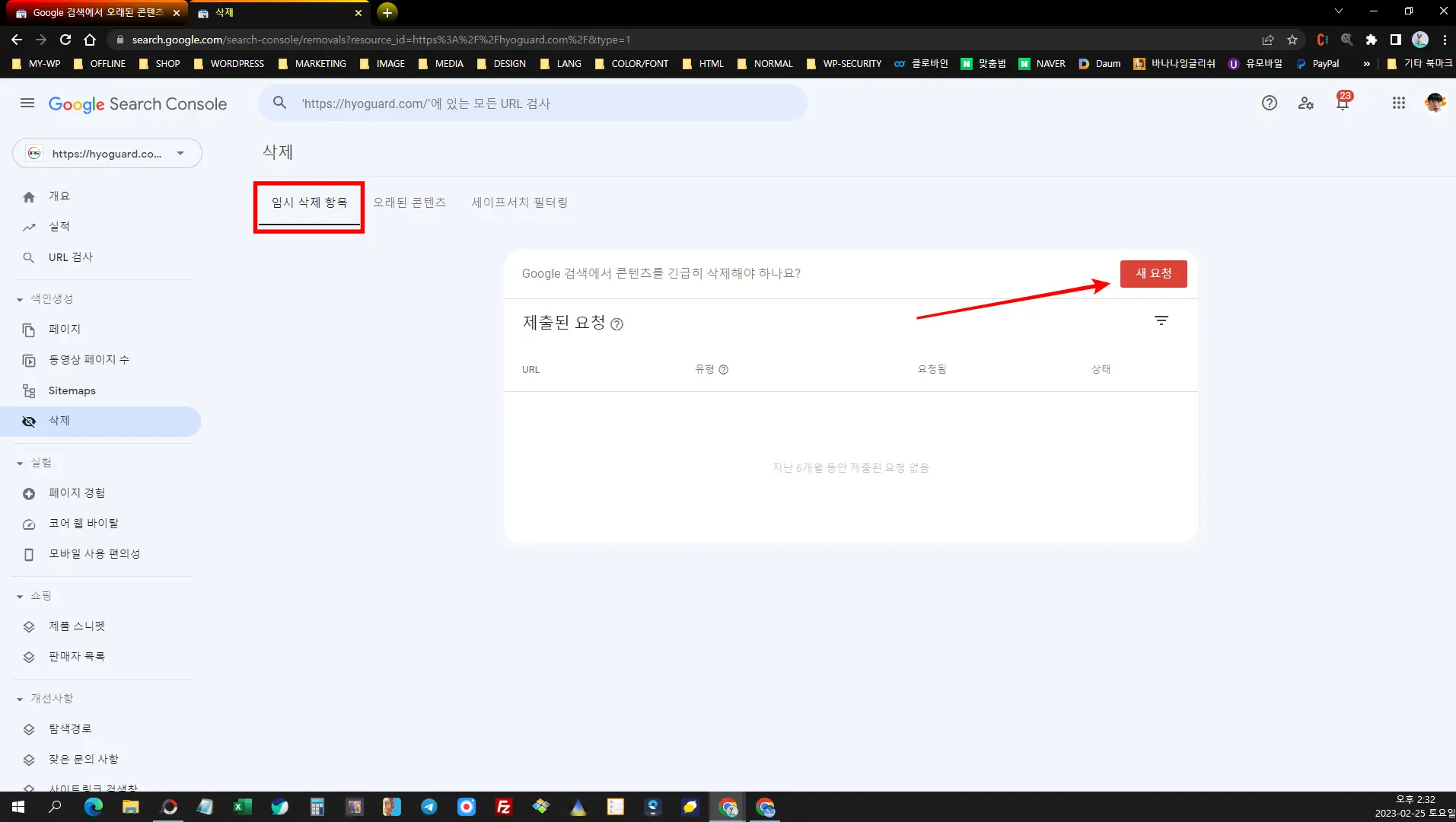
임시 삭제 항목에서 새 요청을 클릭합니다.

1번에 삭제할 페이지 주소를 입력하고 2번에 이 URL만 삭제를 선택한 후 3번 다음을 누릅니다.

요청 제출을 클릭합니다. 여기까지 삭제할 페이지 전부 반복하고 이 작업이 끝이 나면 페이지에 포함된 이미지를 삭제할 차례입니다.

워드프레스 관리자의 미디어 라이브러리로 들어갑니다. 페이지에 포함된 이미지나 동영상 같은 미디어 파일을 선택합니다. 페이지에 포함된 이미지가 여러 개라면 상단에 일괄 삭제를 클릭한 다음 삭제할 파일을 전부 클릭하면 됩니다. 다 선택했으면 삭제합니다. 그 다음 구글 검색 결과에 나오는 이미지를 삭제해야 합니다. 삭제할 페이지에 포함된 이미지까지 전부 검색 결과에 뜨지 않도록 정리해주는 게 좋습니다.

검색한 다음 나오는 이미지를 선택합니다. 이미지를 마우스 우클릭 한 뒤 링크 주소 복사를 선택합니다. 그리고 위의 사진 9의 콘텐츠 삭제 화면을 다시 열어 새 요청을 클릭합니다.

새 요청에서 1번 이미지 선택, 2번 링크 주소 복사 선택, 3번에 복사한 링크 주소를 붙여 넣고 4번 제출을 클릭합니다.

제출하면 위의 페이지 URL 확인 중 화면이 나타납니다.
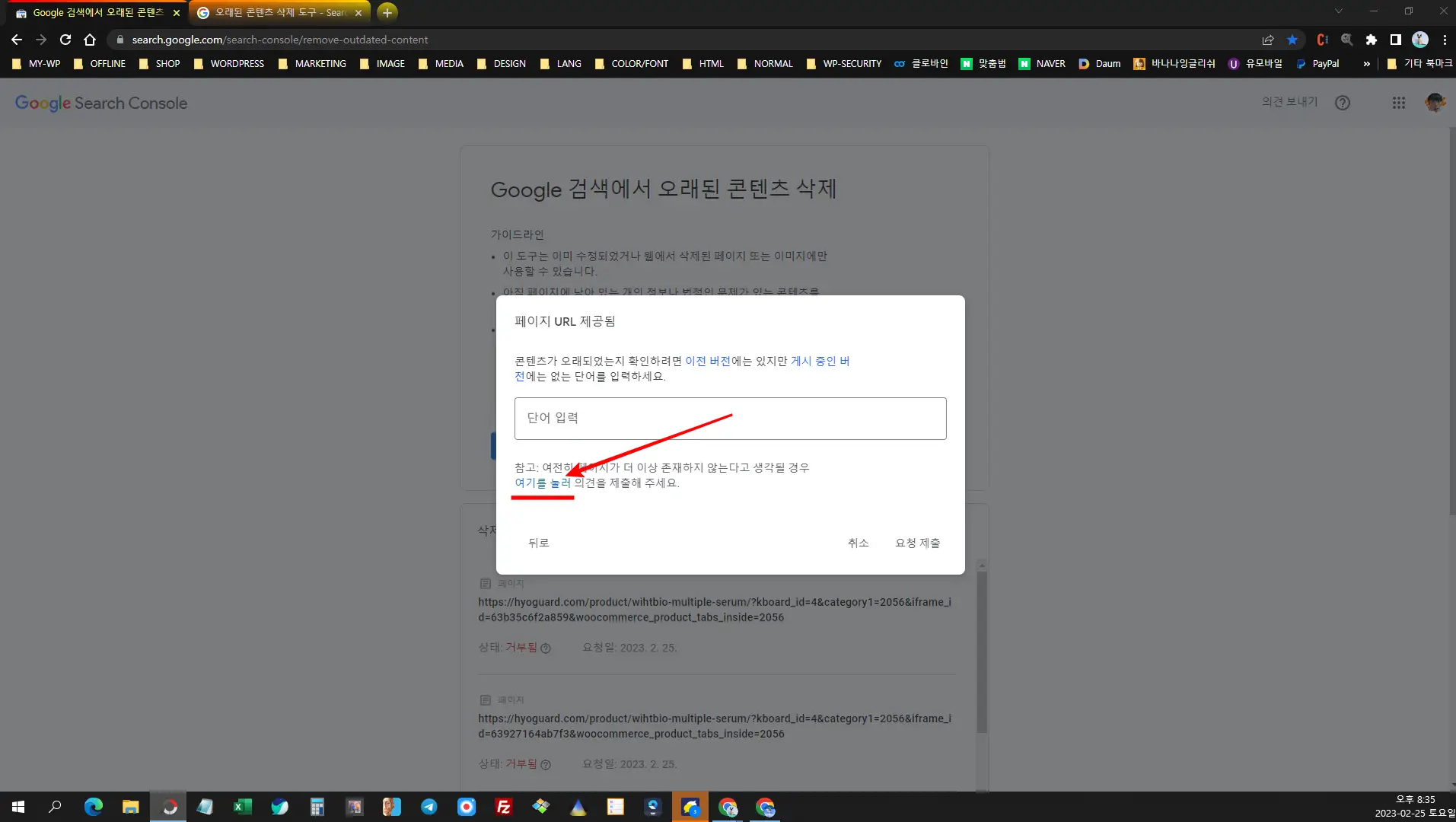
페이지 URL 확인이 끝나면 위와 같은 화면이 나옵니다. ‘여기를 눌러’ 클릭합니다.

클릭하면 의견을 제출했다는 메시지가 나타납니다. 여기까지 했다면 구글은 끝났습니다. 아직 페이지는 삭제하지 마세요. 이제 네이버 차례입니다. 네이버는 네이버 서치어드바이저에서 한 번에 처리할 수 있습니다. 네이버 서치어드바이저에 사이트를 등록하지 않았다면 이 과정은 건너뛰어도 됩니다.
4.네이버에서도 삭제하기
네이버 서치어드바이저
네이버 서치어드바이저와 함께 당신의 웹사이트를 성장시켜보세요
searchadvisor.naver.com
서치어드바이저 클릭 후 로그인을 합니다. 상단에 웹마스터 도구를 클릭하세요.

웹마스터 도구에서 2번 요청 항목에서 웹페이지 검색 제외 클릭 후 3번 제외 요청 URL 넣은 뒤 확인을 누르면 4번처럼 제외 목록이 만들어집니다. 이 작업을 동일하게 반복해 줍니다. 그러면 모든 과정이 끝나게 됩니다.
페이지는 삭제하지 말고 검색 엔진이 다시 사이트에 방문해서 크롤링 할 때까지 며칠 기다렸다가 검색 결과에 페이지가 노출되지 않는다면 그때 하나씩 삭제해도 되고, 성격 급한 분은 바로 삭제해도 됩니다. 페이지는 확실한 NO INDEX가 반영되었기 때문에 당장 삭제 안 해도 전혀 문제가 없습니다.
네이버 서치 어드바이저 접속한 김에 사이트 간단 체크도 해보세요. 아래 사진처럼 항목 상태가 전부 그린 체크가 떠야 합니다.

여기까지가 끝입니다. 페이지 삭제는 SEO에서 중요합니다. 순서를 지켜서 삭제해보세요.
